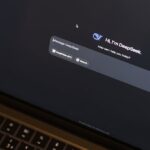Avez-vous déjà ressenti cette frustration de brancher votre clé USB et de découvrir qu’elle n’est pas reconnue par votre ordinateur ? Vous tentez désespérément de sauvegarder des fichiers importants ou d’accéder à des données cruciales, mais votre ordinateur semble jouer les difficiles. Quelles sont les causes de ces problèmes de détection ? Est-il possible que votre périphérique soit tombé en panne, ou y a-t-il une solution simple à portée de main ? Dans cet article, nous vous présenterons des astuces éprouvées pour surmonter ces obstacles technologiques et faire en sorte que vos périphériques USB fonctionnent à nouveau comme par magie. Préparez-vous à dire adieu aux tracas liés à l’USB !
Vous êtes confronté à un périphérique USB non reconnu sur votre ordinateur Windows ? Ne paniquez pas ! Découvrez des solutions simples et efficaces qui vous permettront de récupérer l’utilisation de vos précieux périphériques. Que ce soit par le redémarrage de votre PC, la mise à jour des pilotes ou l’utilisation des paramètres d’alimentation, nous vous guidons à travers chaque étape pour rétablir la connexion. Préparez-vous à surmonter ces tracas techniques avec aisance !

Astuces Pour Résoudre Les Problèmes De Périphériques USB Non Détectés Sous Windows
Les périphériques USB sont devenus des outils essentiels dans notre quotidien numérique. Que ce soit pour transférer des fichiers, stocker des données ou connecter différents appareils, leur utilisation est omniprésente. Cependant, il arrive souvent que Windows ne détecte pas ces périphériques USB, ce qui peut être frustrant. Cet article vous propose des astuces pratiques pour résoudre ces problèmes.
Comprendre les problèmes de détection USB
Avant d’entrer dans le vif du sujet, comprenons ce qui peut conduire à la non détection des périphériques USB. Les causes peuvent être variées, incluant des problèmes matériels, des défaillances logicielles, ou encore des configurations incorrectes des ports USB.
Aperçu des causes possibles
| Type de problème | Exemples | Solutions suggérées |
| Matériel | Port USB défectueux, câble endommagé | Tester un autre port ou un autre câble |
| Logiciel | Drivers obsolètes ou corrompus | Mettre à jour ou réinstaller les drivers |
| Configuration | Paramètres d’alimentation mal configurés | Ajuster les paramètres d’alimentation USB |
Vérifications de base
Avant de plonger dans des solutions techniques, commencez par quelques vérifications simples. Ces premières étapes peuvent résoudre de nombreux problèmes de détection.
Vérifiez le câble et les ports USB
Un des premiers réflexes doit être de vérifier le câble USB. Un câble usé ou endommagé peut être la source du problème. Tester un autre câble ou utiliser un autre port USB de l’ordinateur peut souvent faire la différence.
Redémarrez votre système
Un redémarrage peut être une solution simple mais efficace. Cela permet de réinitialiser les connexions et de corriger des petites anomalies logicielles. N’oubliez pas de débrancher tous les périphériques USB avant de redémarrer.
Solutions Logicielles
Si les vérifications de base n’ont pas permis de résoudre le problème, il est temps d’explorer des solutions logicielles.
Mettre à jour les pilotes USB
Les pilotes USB obsolètes peuvent causer des conflits de détection. Voici comment vous pouvez les mettre à jour :
- Appuyez sur Windows + X et sélectionnez Gestionnaire de périphériques.
- Développez la section “Contrôleurs de bus USB”.
- Faites un clic droit sur chaque périphérique et choisissez “Mettre à jour le pilote”.
Exécuter l’outil de dépannage de Windows
Windows dispose d’un outil de dépannage intégré qui peut détecter et résoudre automatiquement certains problèmes de détection.
- Accédez à Paramètres > Mise à jour et sécurité > Dépannage.
- Sélectionnez le matériel et les périphériques pour lancer le dépannage.
Désinstaller et réinstaller les contrôleurs USB
Si la mise à jour ne fonctionne pas, il peut être nécessaire de désinstaller puis réinstaller les contrôleurs USB. Parfois, cette procédure résout les conflits de pilotes :
- Ouvrez le Gestionnaire de périphériques.
- Localisez les contrôleurs de bus USB.
- Cliquez avec le bouton droit et choisissez Désinstaller l’appareil.
- Redémarrez l’ordinateur, Windows réinstallera automatiquement les pilotes.
Configurations Avancées
Si vos périphériques USB sont toujours inactifs après les étapes précédentes, des configurations avancées peuvent être nécessaires.
Ajuster les paramètres d’alimentation
Parfois, les ports USB sont configurés pour s’éteindre afin de conserver l’énergie. Voici comment désactiver cette option :
- Allez dans le Panneau de configuration et sélectionnez Options d’alimentation.
- Cliquez sur Modifier les paramètres du plan.
- Accédez à Modifier les paramètres d’alimentation avancés.
- Développez la section Paramètres USB et désactivez Suspension sélective USB.
Vérifier les problèmes de configuration des ports
Si plusieurs périphériques sont connectés via un concentrateur USB, cela peut causer des conflits. Il peut être bénéfique d’essayer un port USB différent ou de brancher le périphérique directement sur l’ordinateur.
Réinitialiser les paramètres BIOS
Dans certains cas extrêmes, une réinitialisation des paramètres du BIOS peut aider à retrouver la détection USB. Cela peut être fait en redémarrant l’ordinateur et en accédant aux paramètres du BIOS pendant le démarrage. Suivez les instructions fournies en fonction de votre marque d’ordinateur.
Cas Des Périphériques Défectueux
Si après toutes ces étapes votre périphérique USB reste non détecté, il est possible qu’il soit endommagé.
Tester sur un autre ordinateur
Avant de tirer des conclusions hâtives, essayez de connecter le périphérique USB à un autre ordinateur. Si le dispositif fonctionne normalement sur un autre système, cela indique alors que le problème provient de votre PC et non du périphérique.
Considérer la récupération de données
Si un disque dur ou une clé USB contient des données importantes, envisagez d’utiliser un logiciel de récupération de données. Des outils comme iBoysoft Data Recovery peuvent s’avérer utiles pour retrouver l’accès à vos fichiers, même si le périphérique n’est pas détecté par Windows.
Recherche d’assistance professionnelle
Si aucune des solutions ne fonctionne, il se peut que le périphérique souffre de dommages matériels irréparables. Dans ce cas, il peut être préférable de consulter un professionnel qui pourra diagnostiquer le problème.
Meilleures Pratiques Pour Éviter Les Problèmes USB
Finalement, il est toujours bon de suivre quelques meilleures pratiques pour éviter que ces problèmes ne surviennent à l’avenir.
Évitez de débrancher brutalement les périphériques
Débrancher un périphérique USB sans l’éjecter correctement peut endommager le fichier système et rendre le périphérique inutilisable. Tirez toujours le meilleur parti en éjectant le périphérique avant de le retirer.
Maintenez vos pilotes à jour
Il est crucial de garder vos drivers à jour pour garantir la meilleure performance et éviter les conflits. Utilisez les fonctionnalités de mise à jour de Windows ou consultez les sites des fabricants de vos dispositifs pour obtenir les dernières versions.
Surveillez l’intégrité de vos ports USB
Inspectez régulièrement l’état de vos ports USB. Des poussières et salissures peuvent s’accumuler et causer des problèmes de connexion. Gardez un chiffon doux pour nettoyer délicatement les ports lorsque nécessaire.
Conclusion de l’article
Il existe diverses solutions pour résoudre les problèmes de détection des périphériques USB sous Windows. En testant les suggestions décrites ici, vous augmenterez probablement vos chances de retrouver l’accès à vos dispositifs. Prenez soin de vos équipements USB, mettez à jour régulièrement vos pilotes et utilisez des outils de récupération de données si nécessaire. Персонал выживает сразу.
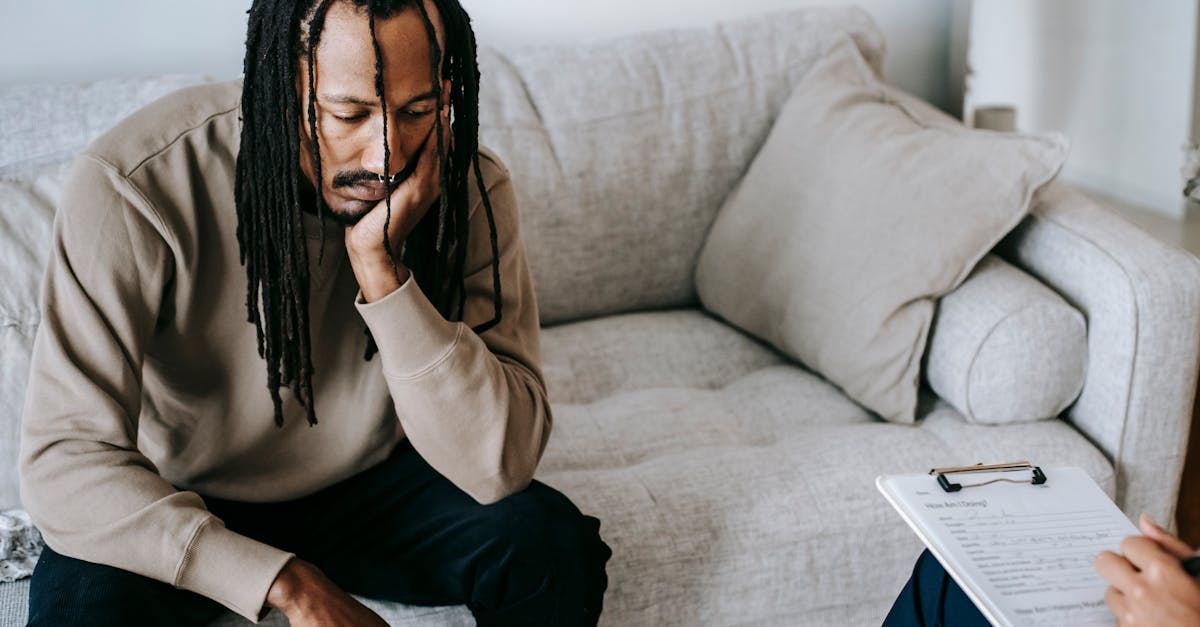
Q1: Pourquoi mon périphérique USB n’est-il pas reconnu par mon ordinateur ?
A: Cela peut être dû à diverses raisons, telles qu’un port USB défectueux, un câble USB endommagé ou encore des drivers obsolètes. Il est un peu comme vouloir démarrer une voiture sans clé – ça ne fonctionne pas sans les bonnes connections !
Q2: Est-ce que toutes les clés USB sont compatibles avec tous les ordinateurs ?
A: Pas vraiment ! Tout comme certaines personnes préfèrent le chocolat noir et d’autres le lait, certaines clés USB peuvent ne pas être reconnues par votre système. Assurez-vous toujours que votre clé est au goût de votre ordinateur !
Q3: Que faire si mon USB est détecté mais inactif ?
A: Si votre USB est reconnu mais refuse de coopérer, essayez de le débrancher et rebrancher, de redémarrer votre ordinateur ou de changer de port USB. Parfois, cela suffit à lui redonner vie, un peu comme faire une petite sieste !
Q4: Comment mettre à jour mes pilotes USB ?
A: Pour ce faire, ouvrez le Gestionnaire de périphériques, trouvez vos contrôleurs de bus USB, faites un clic droit et sélectionnez Mettre à jour le pilote. C’est comme donner un coup de jeune à votre ordinateur – il vous remerciera !
Q5: Mon périphérique USB fonctionne sur un autre ordinateur. Que faire maintenant ?
A: Si votre clé USB fait la belle sur un autre ordinateur, cela signifie probablement qu’il y a un problème côté Windows. Dans ce cas, vous pourriez envisager de dépendre sur des solutions système, comme réinstaller les contrôleurs USB. C’est un peu comme ramener son meilleur ami à la maison pour le rassurer !
Q6: Que faire si rien ne fonctionne pour mon périphérique USB ?
A: Si toutes vos tentatives échouent, il se peut que votre périphérique soit vraiment en fin de vie. Un petit recoupement en salon de réparation pourrait faire des miracles, ou sinon, il vaudrait mieux penser à un remplaçant. Chaque bon héros a parfois besoin d’une pause !
Q7: Existe-t-il un moyen de récupérer des données sur un USB non reconnu?
A: Oui, il existe plusieurs logiciels de récupération de données qui peuvent vous aider, même si l’USB ne s’ouvre pas. Pensez-y comme à un super-héros qui sauve vos fichiers en détresse, prêt à vous prêter main forte dans vos moments difficiles !
Q8: Est-ce que je peux prévenir ce genre de problème ?
A: Absolument ! Entretenez vos périphériques, mettez à jour vos drivers régulièrement et évitez de débrancher un périphérique à la cuillère (c’est-à-dire lorsque l’ordinateur le transfère des données). Pensez à ça comme à offrir un bon souper à vos appareils pour les garder en forme.